مستندات هاست آماده جاوااسکریپت
مستندات لکسویا نقشهی راه شما در دنیای ابری است. تمام تلاشمان را کردیم تا این مستندات ساده، روان و جذاب باشد. ما مستندات را به دو شیوه متنی و ویدیویی در اختیارتان قرار دادیم تا هرکدام را دوست داشتید انتخاب کنید. پس از خواندن مستندات سرور ابری شما با آگاهی و تسلط کافی از این سرویس جذاب لکسویا استفاده خواهید کرد.
گامهای راه اندازی پروژه جاوااسکریپت
گام ۱ :
ایجاد پروژه
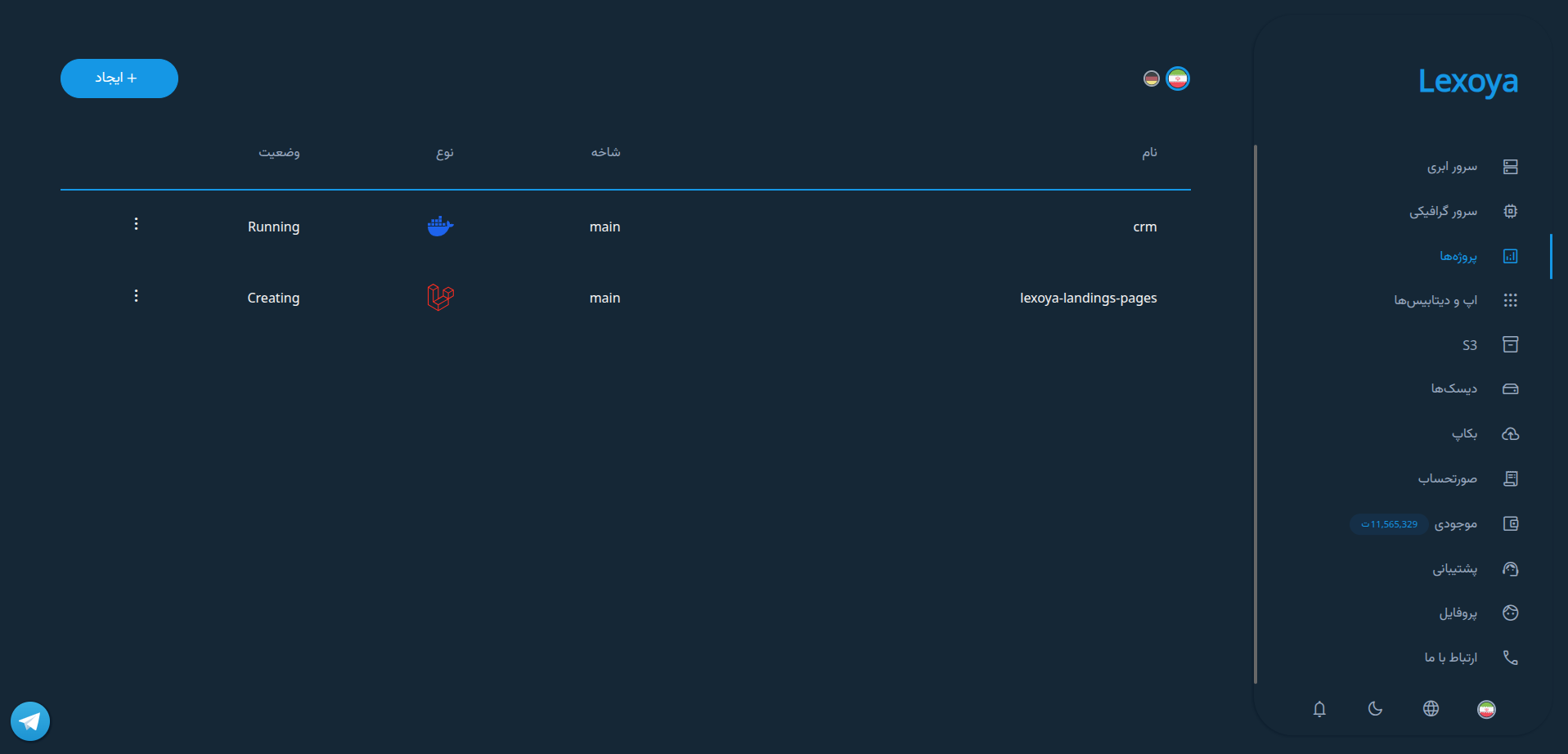
گام ۲ :
اتصال حساب گیت برای اولین بار (مرحله اول)
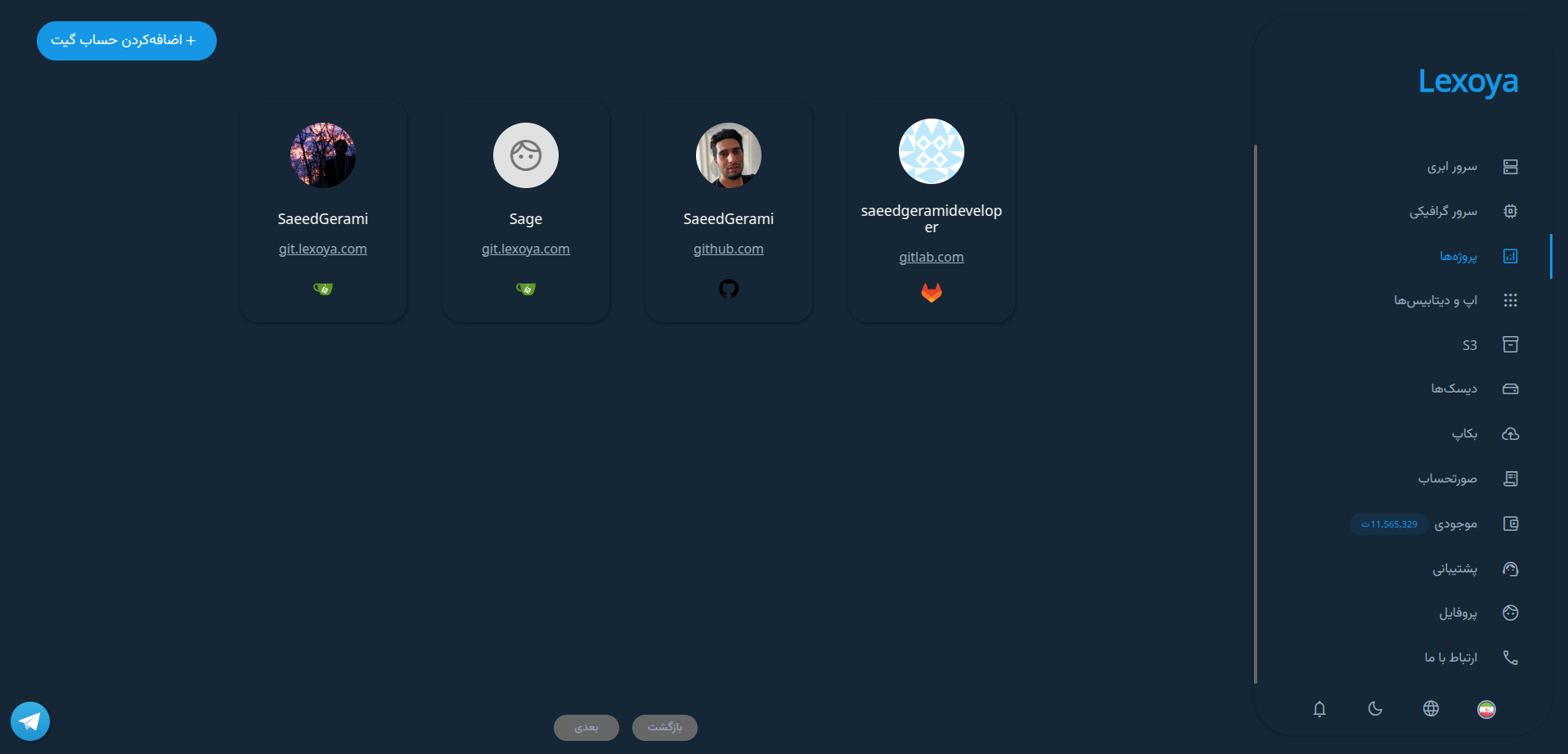
گام ۳ :
اتصال حساب گیت برای اولین بار (مرحله دوم)
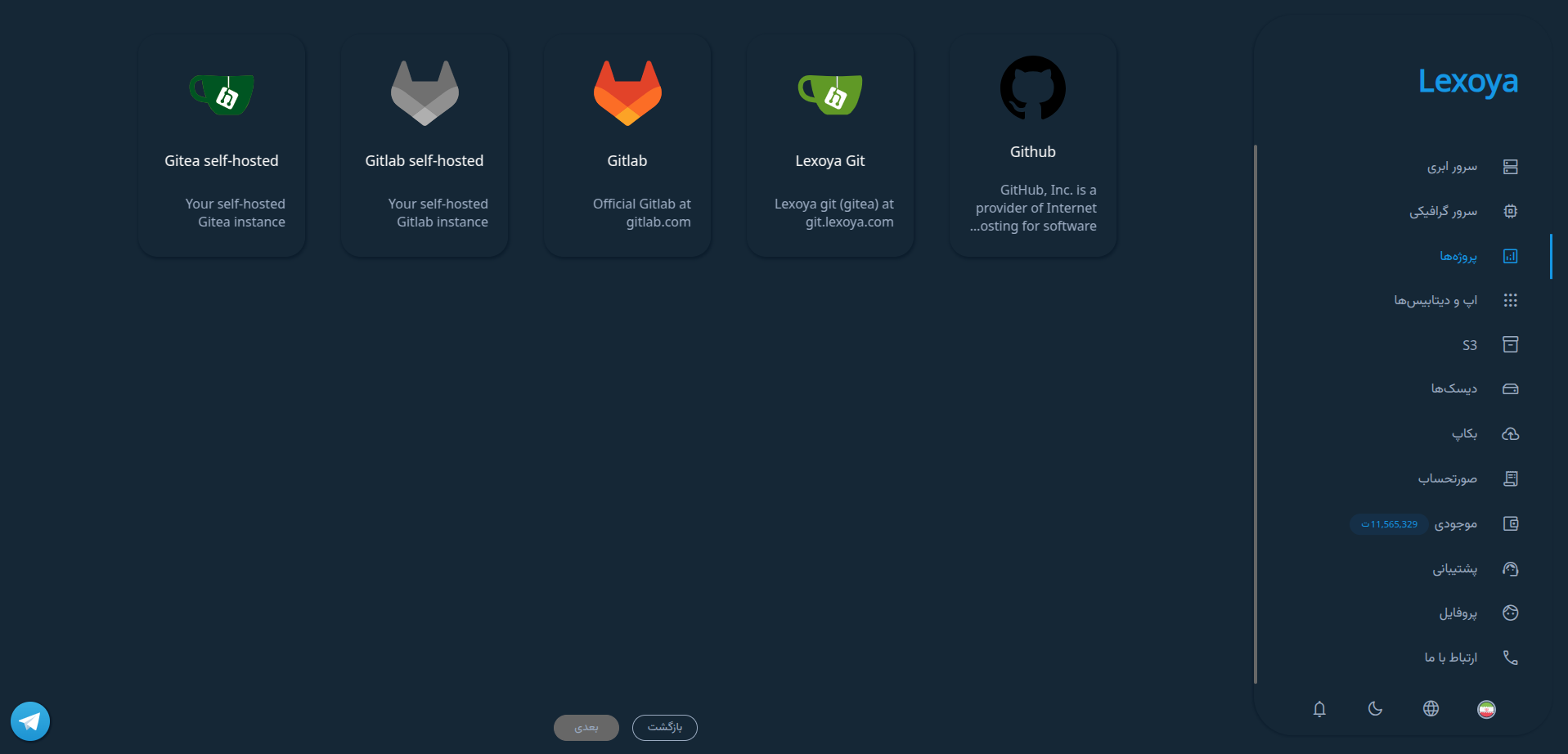
گام ۴ :
انتخاب حساب گیت پروژه
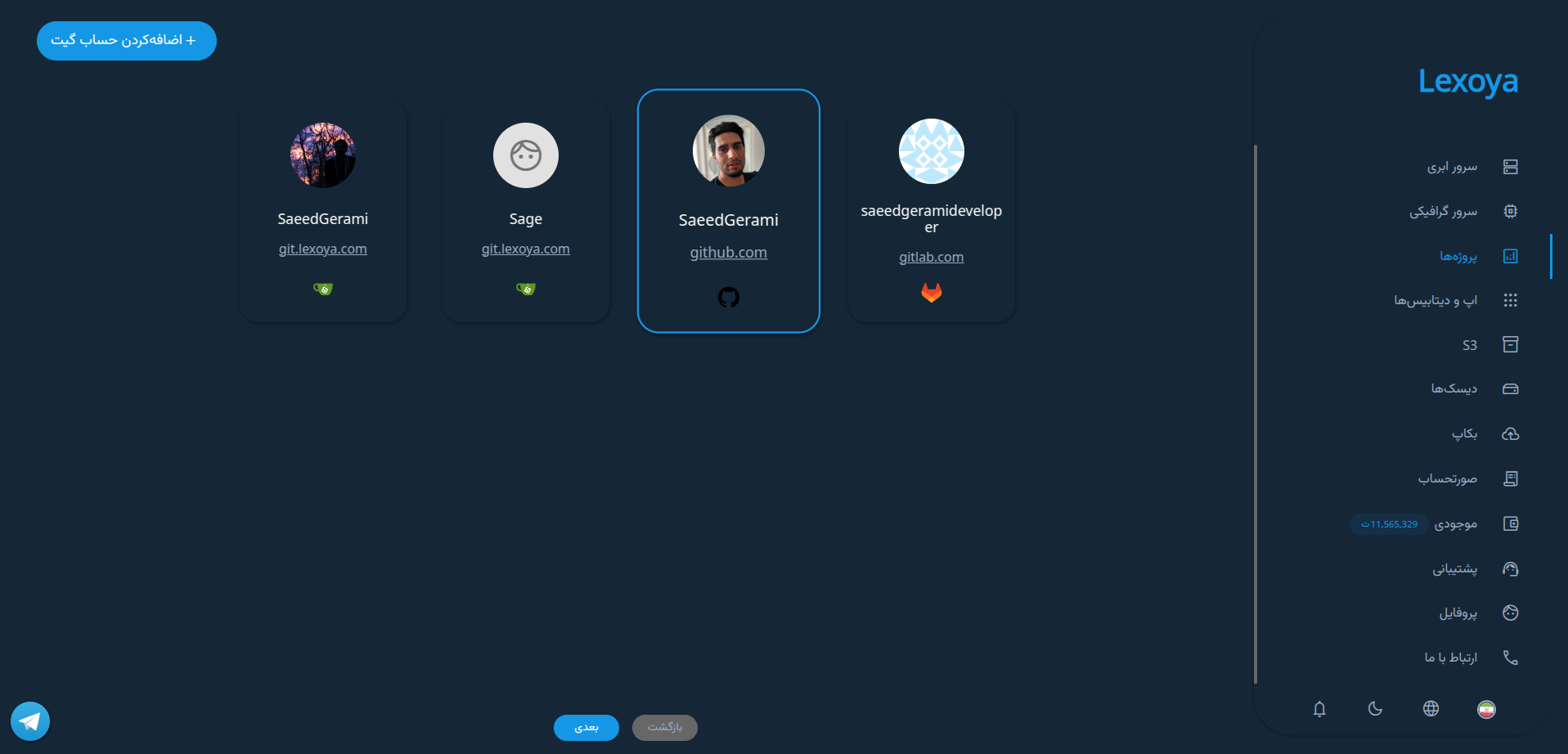
گام ۵ :
انتخاب پروژه و برنچ
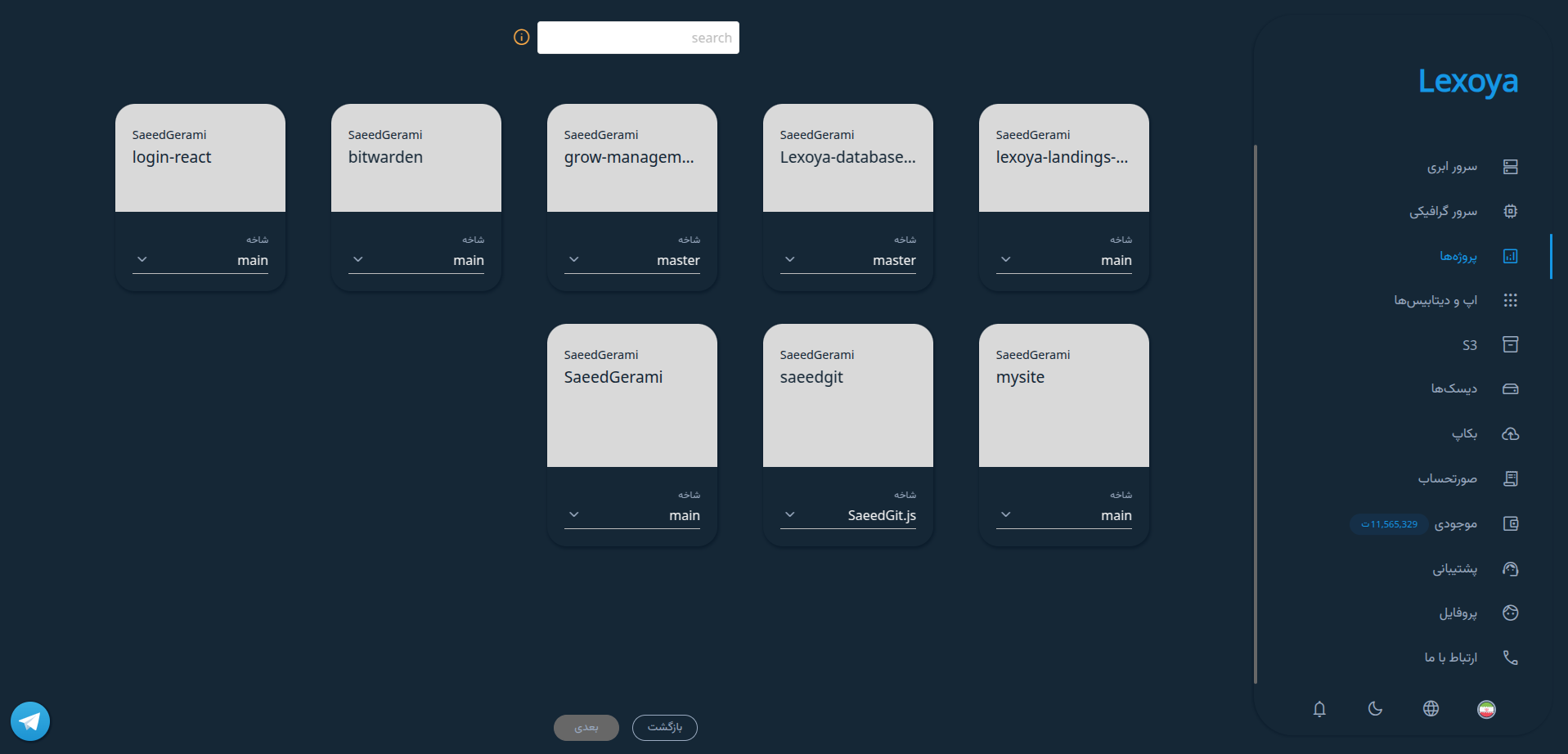
گام ۶ :
انتخاب زبان و ورژن پروژه
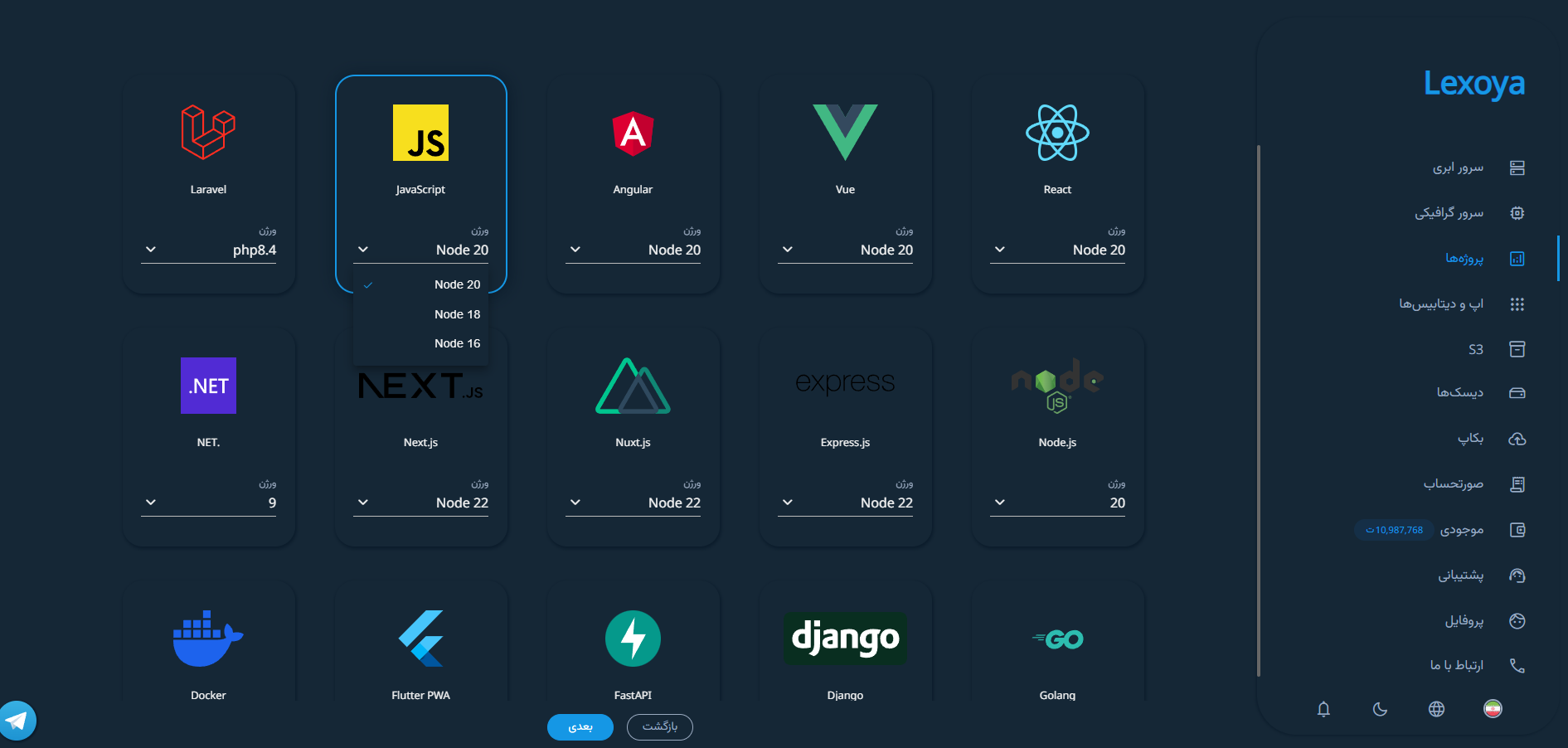
گام ۷ :
وارد کردن متغیرهای محلی (ENV):
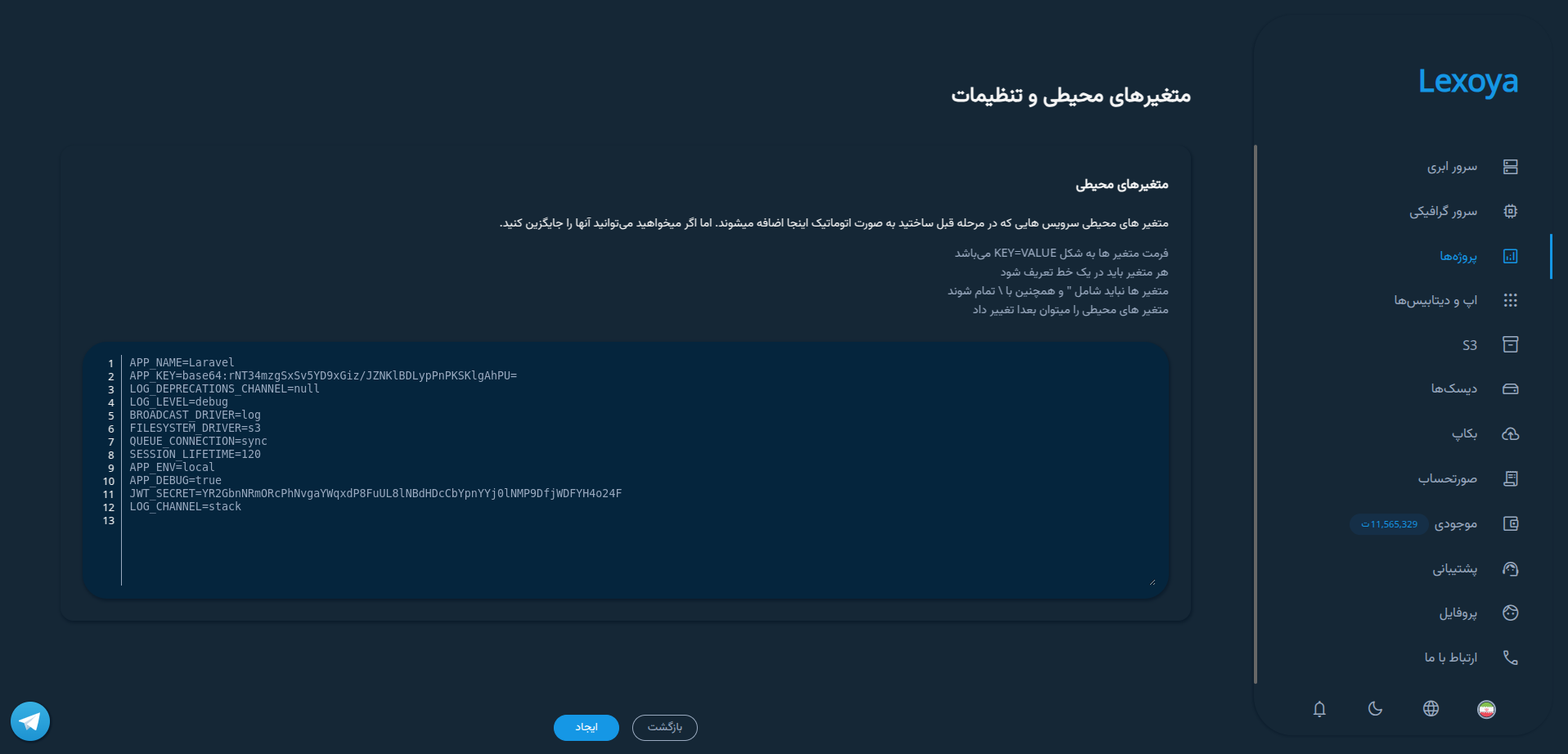
گام ۸ :
ورود به پنل مدیریتی پروژه
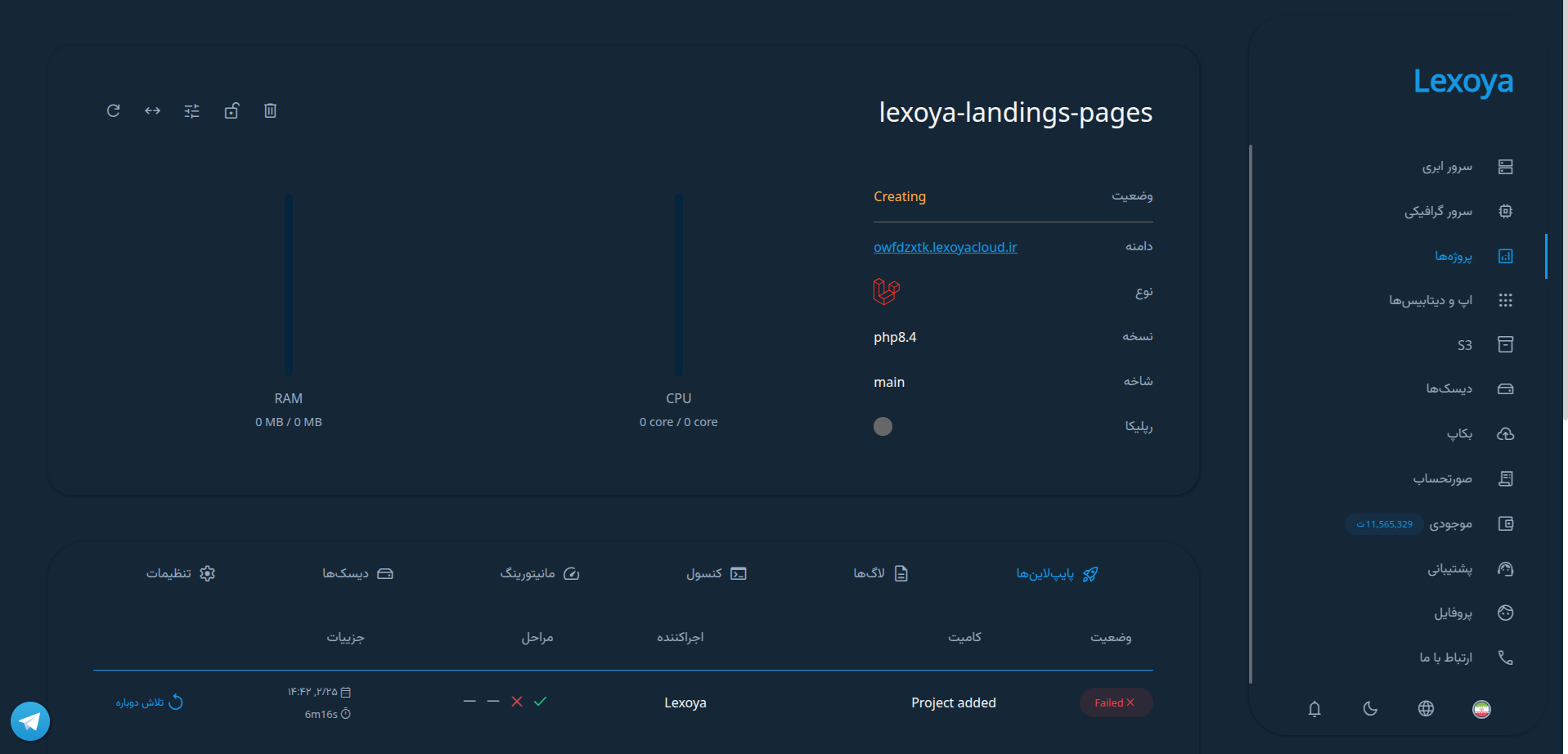
گام ۹ (اختیاری) :
مشخصات بخش پایپلاین
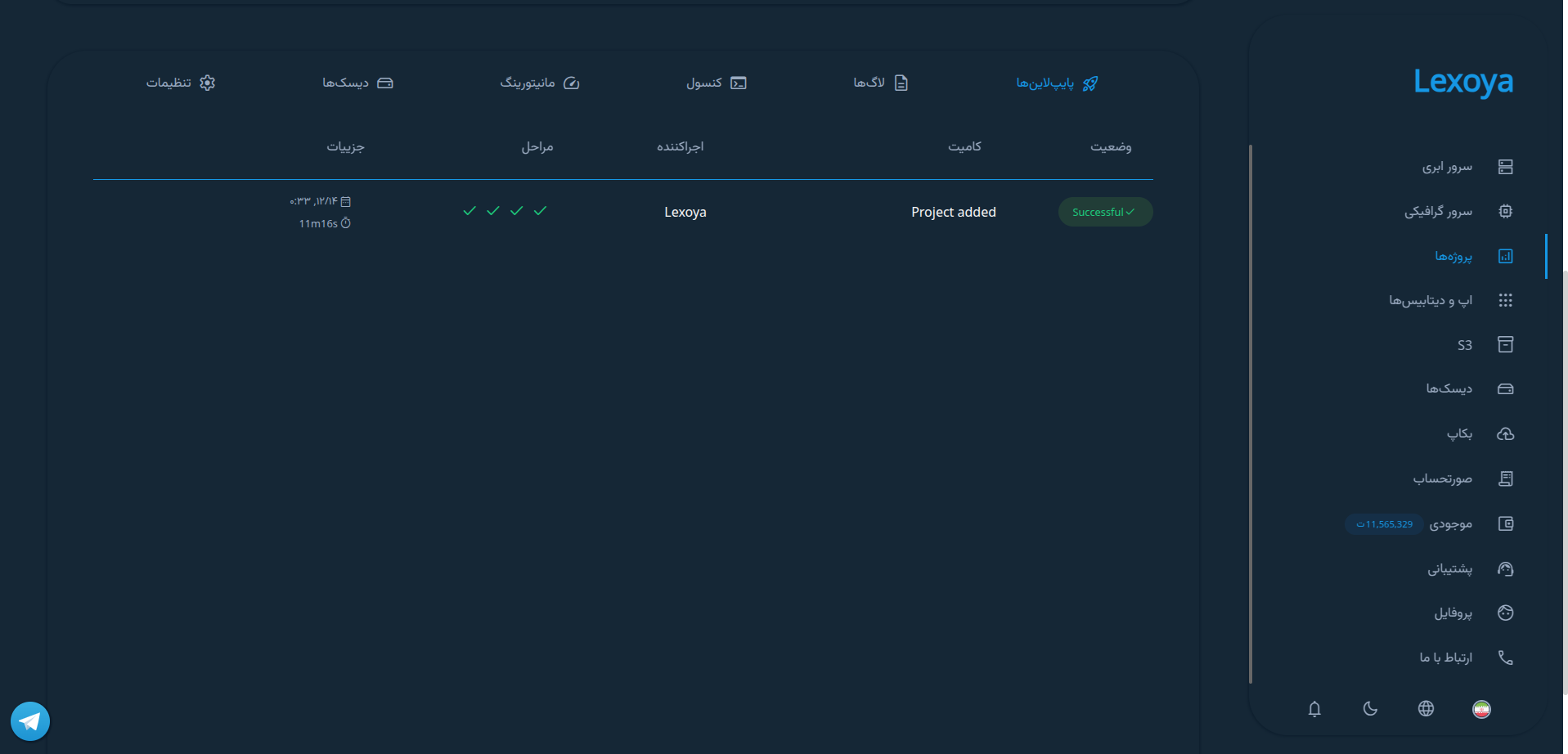
گام ۱۰ (اختیاری) :
مشاهده لاگ پروژه
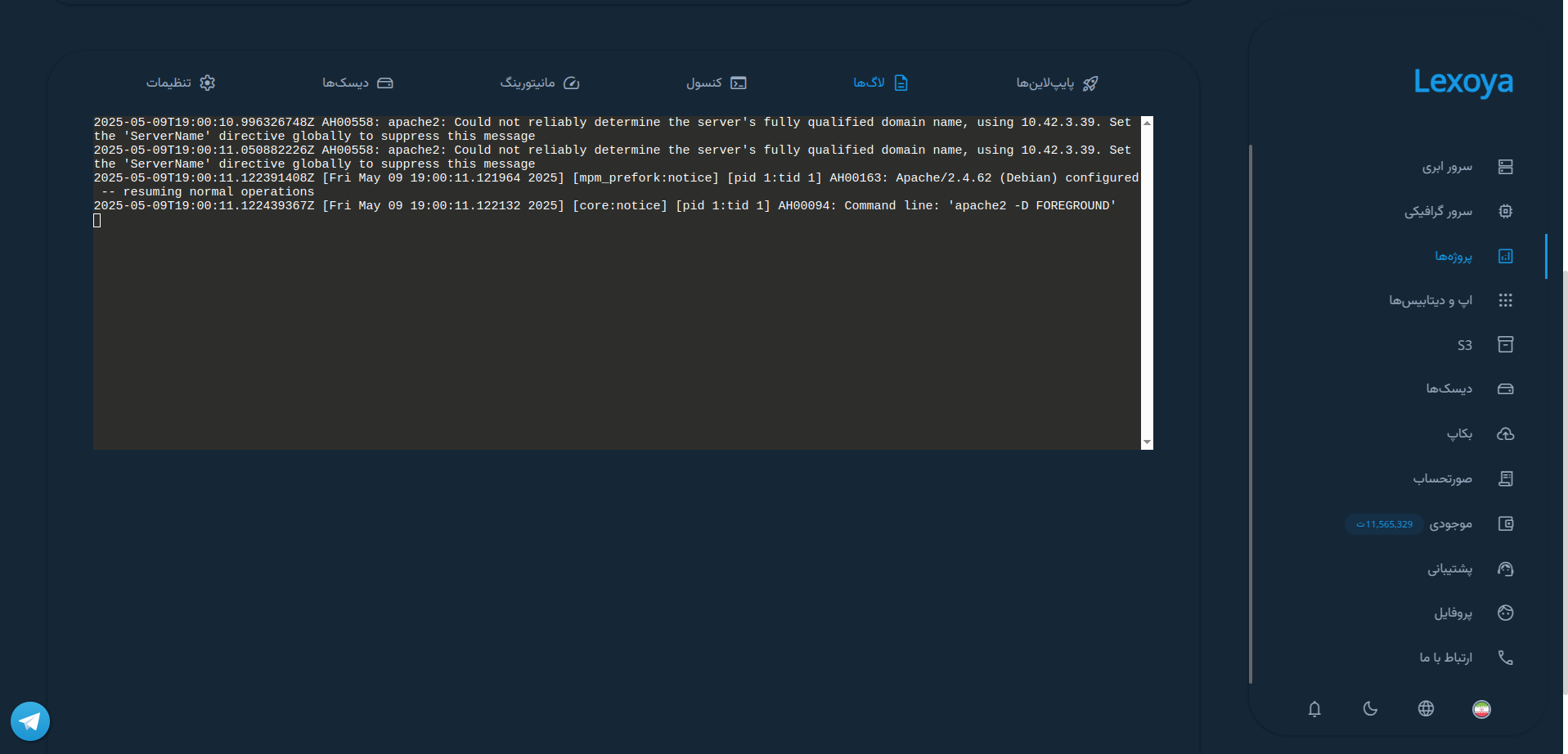
گام ۱۱ (اختیاری) :
اجرای دستور در بخش کنسول
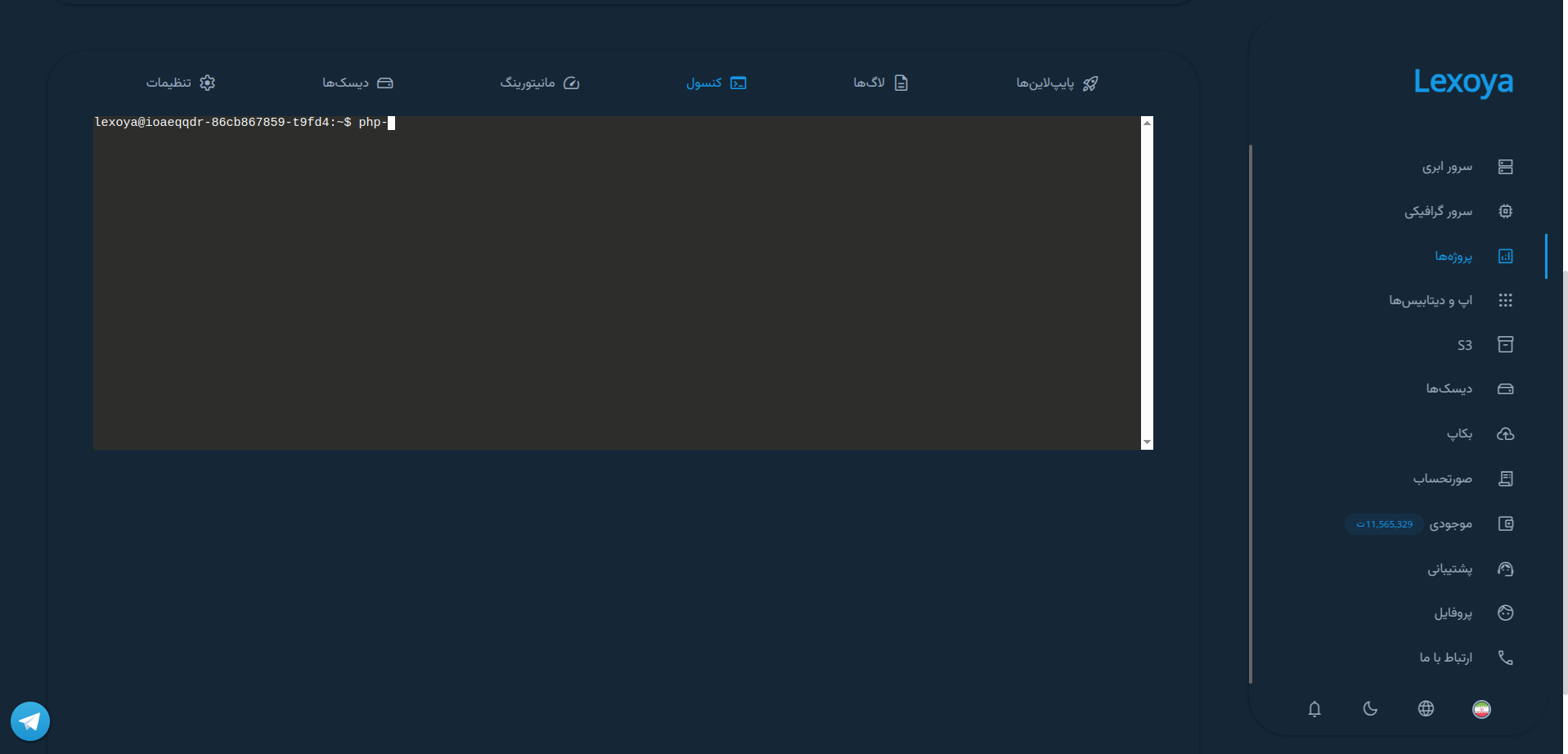
گام ۱۲ (اختیاری) :
مانیتورنیگ منابع مصرفی پروژه
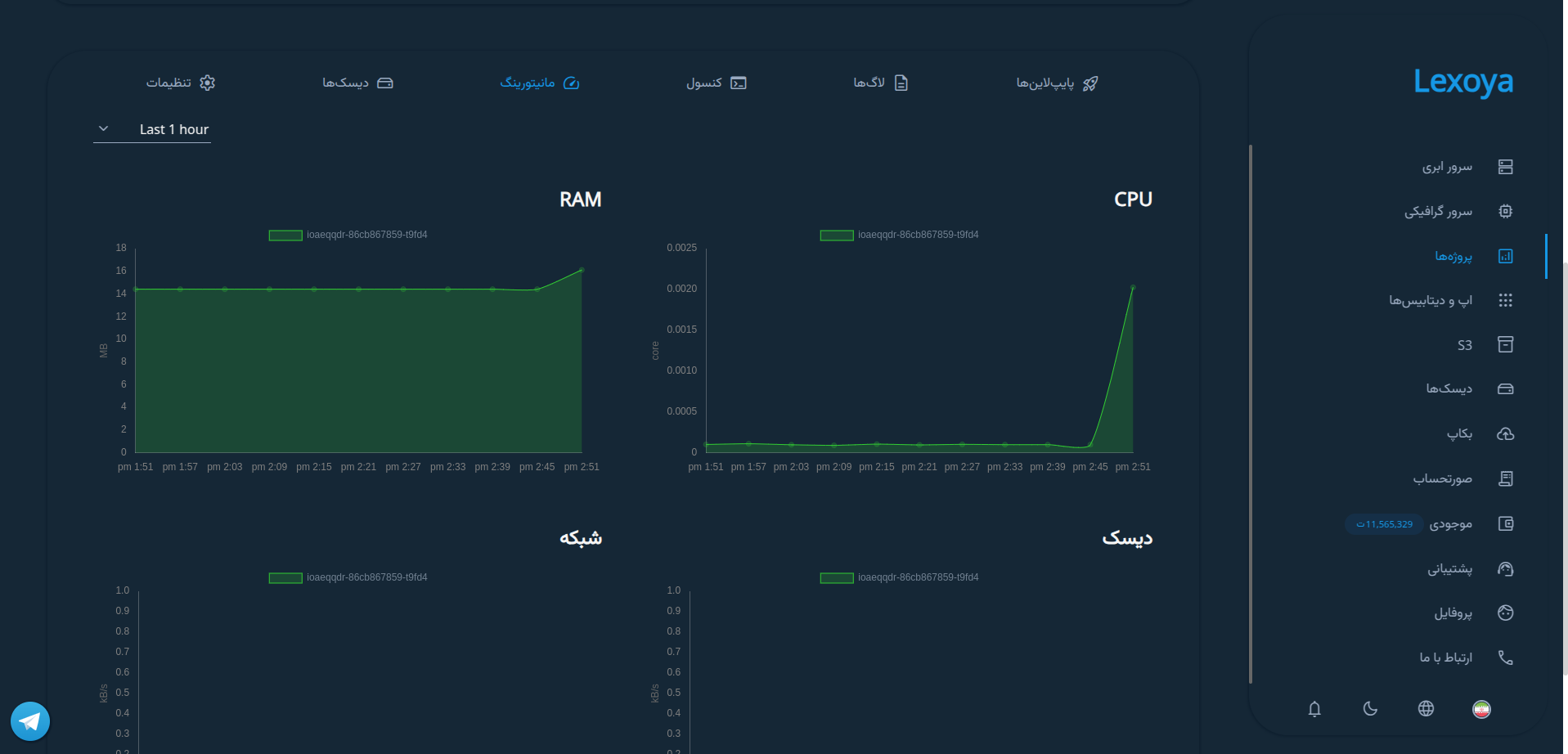
گام ۱۳ (اختیاری) :
افزودن دیسک و والیوم به پروژه
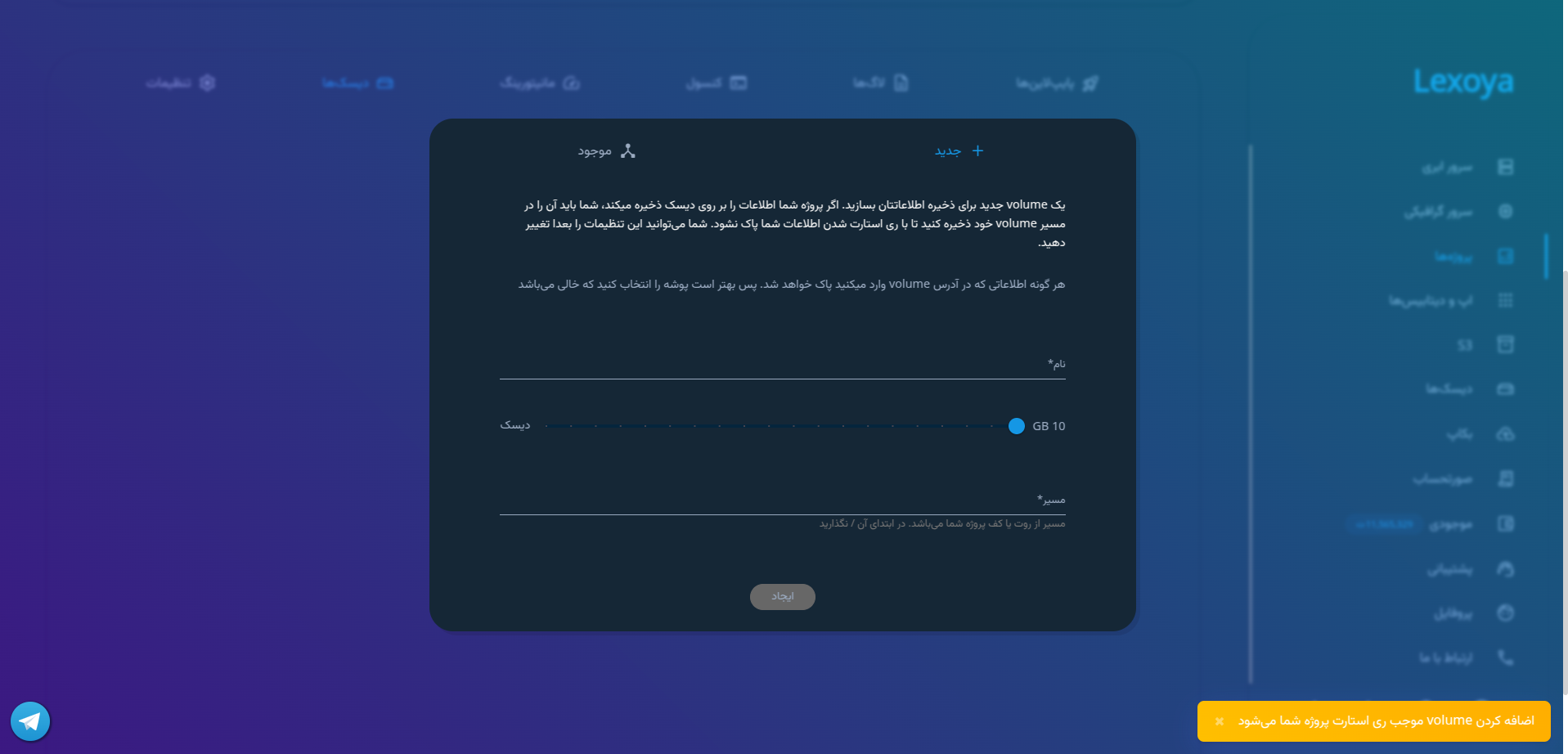
گام ۱۴ (اختیاری) :
ویرایش نام پروژه
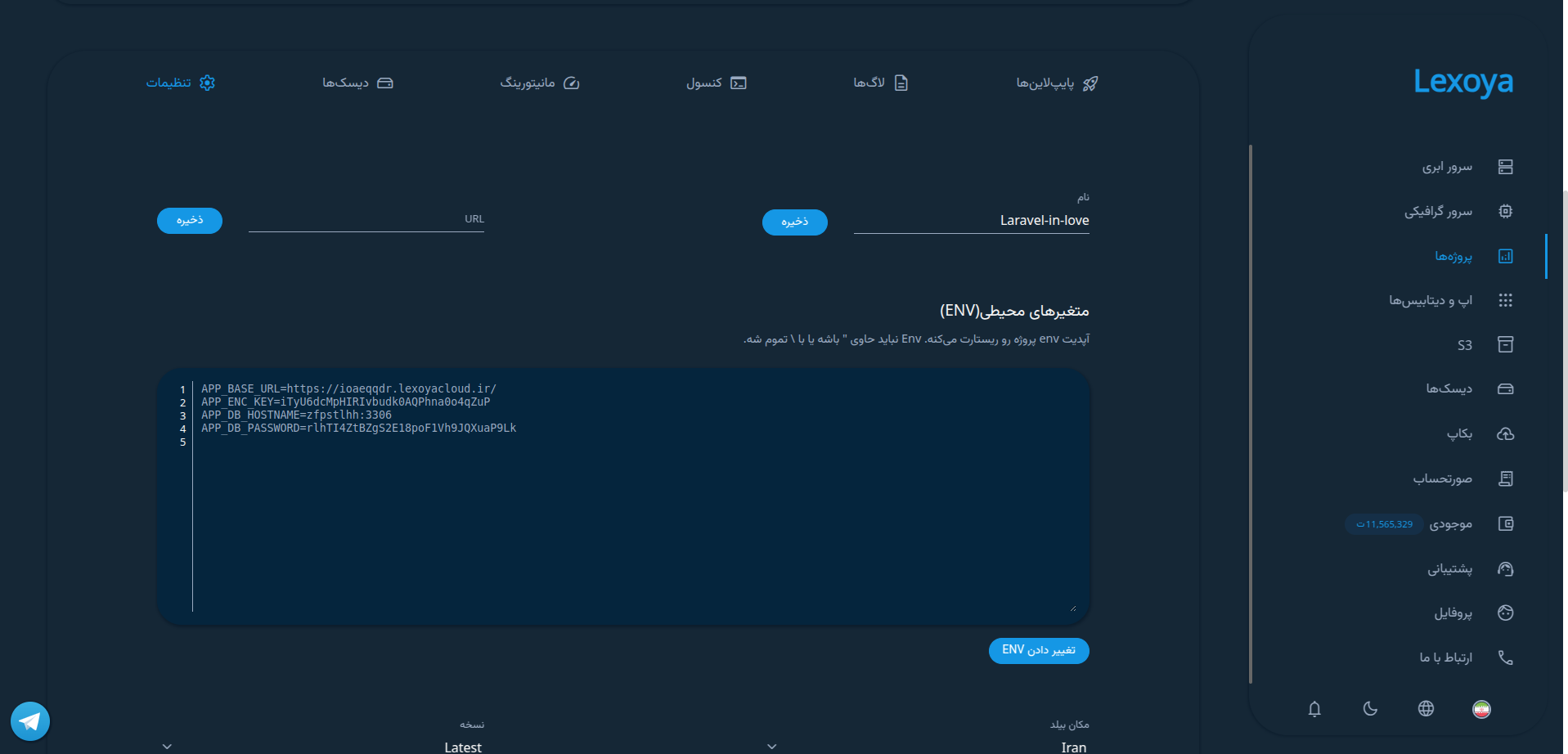
گام ۱۵ (اختیاری) :
افزودن دامنه به پروژه
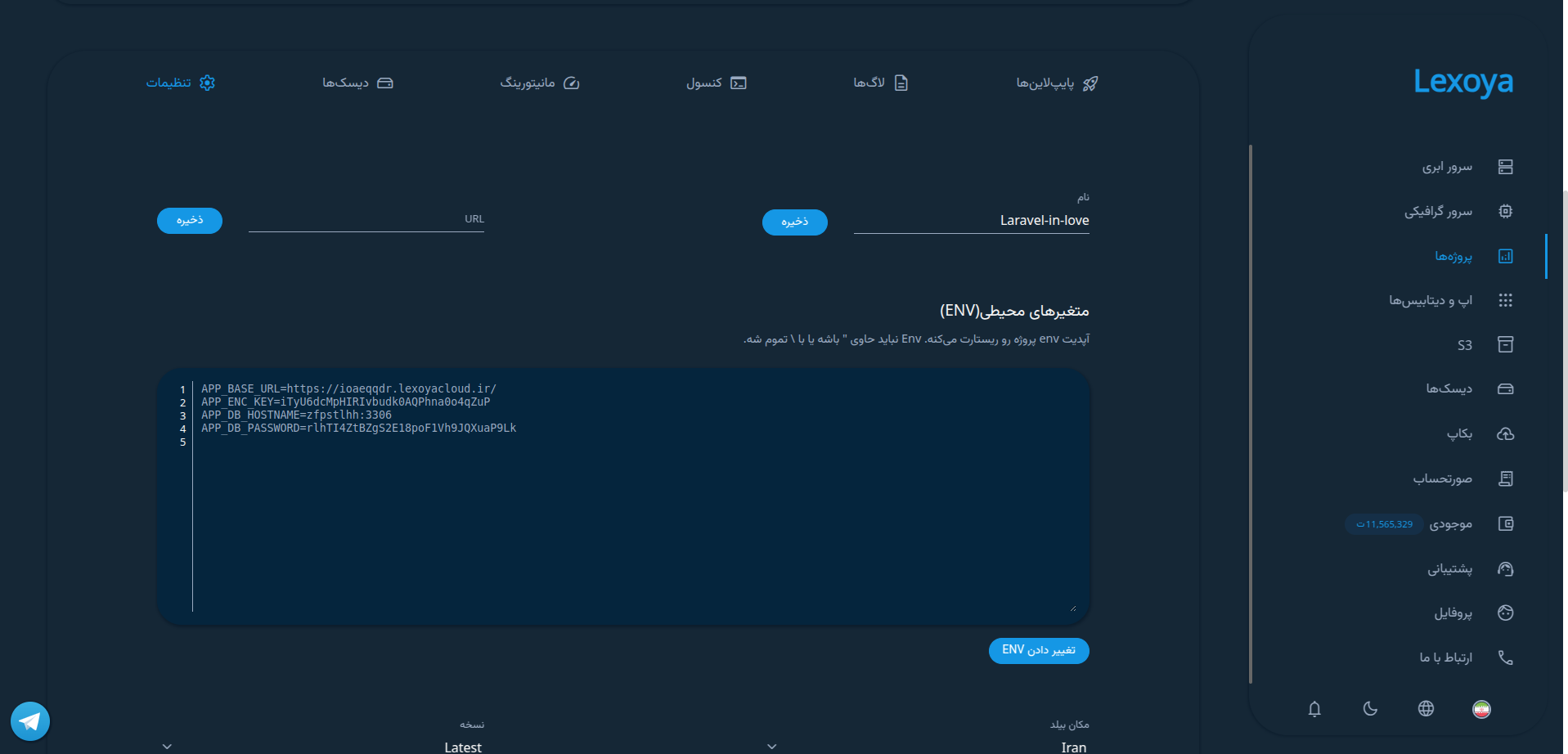
گام ۱۶ (اختیاری) :
افزودن یا ویرایش متغیرهای محلی(ENV)
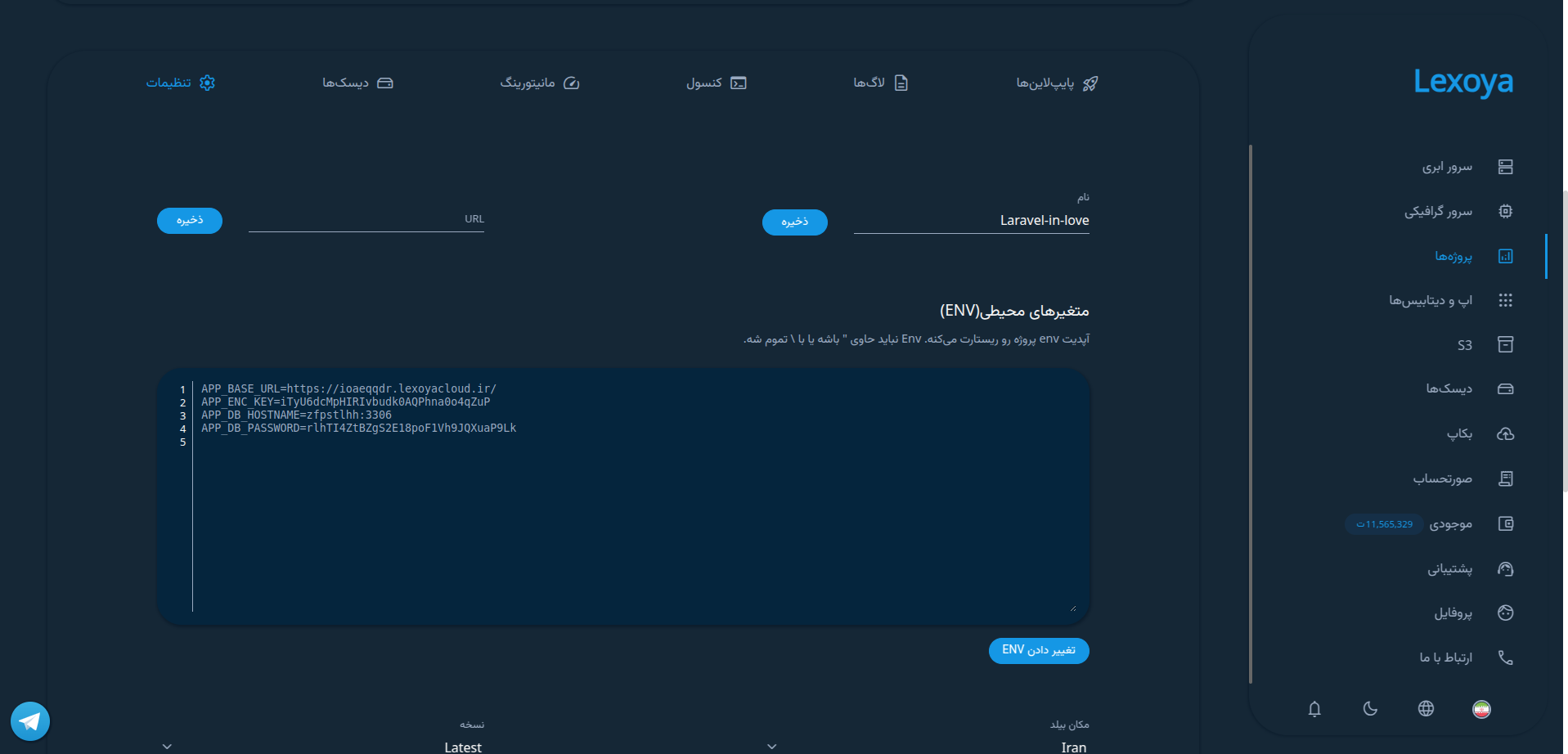
گام ۱۷ (اختیاری) :
تغییر مکان بیلد پروژه
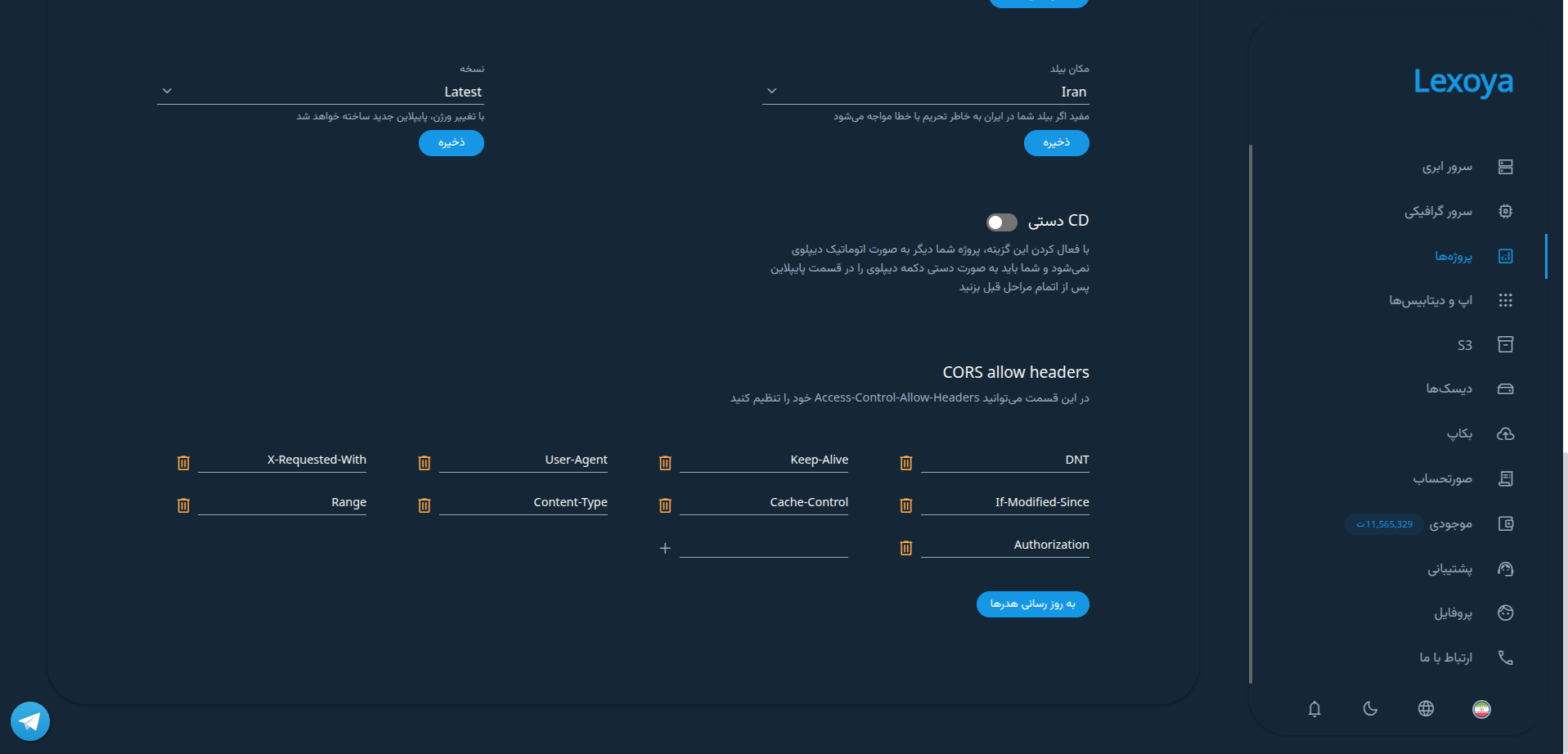
گام ۱۸ (اختیاری) :
ویرایش نسخه پروژه
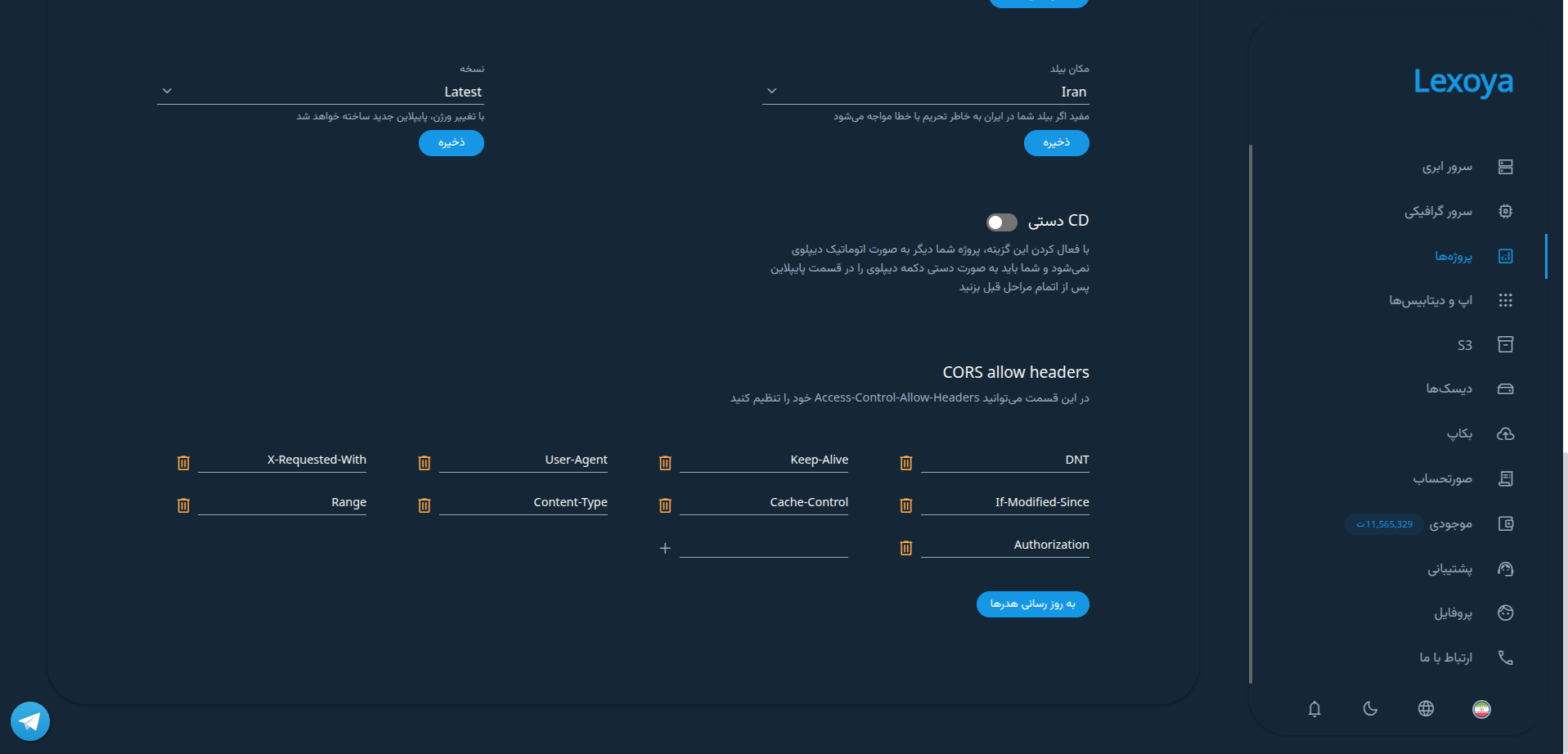
گام ۱۹ (اختیاری) :
اختیاری کردن دیپلوی (CD) پروژه
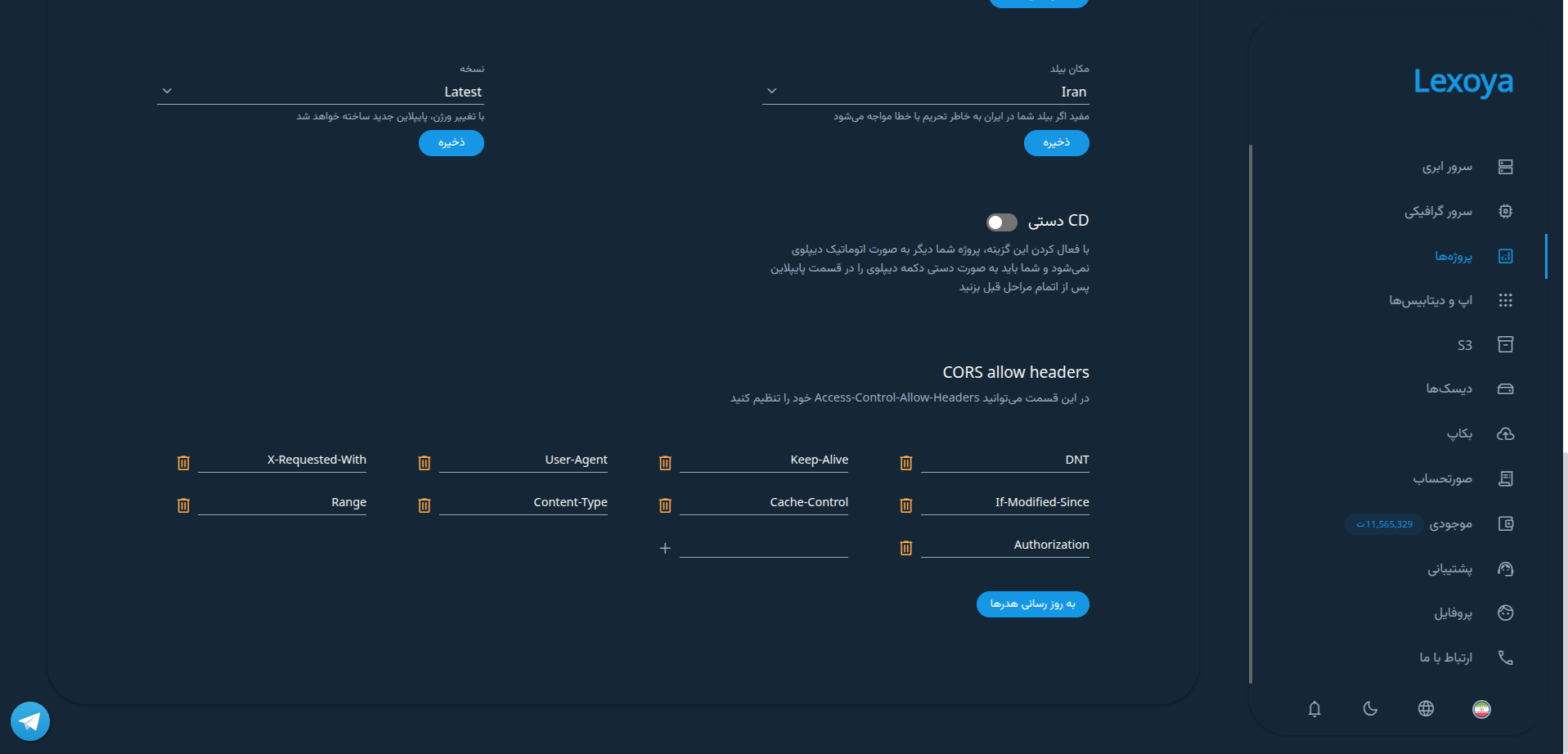
گام ۲۰ (اختیاری) :
وارد کردن هدر
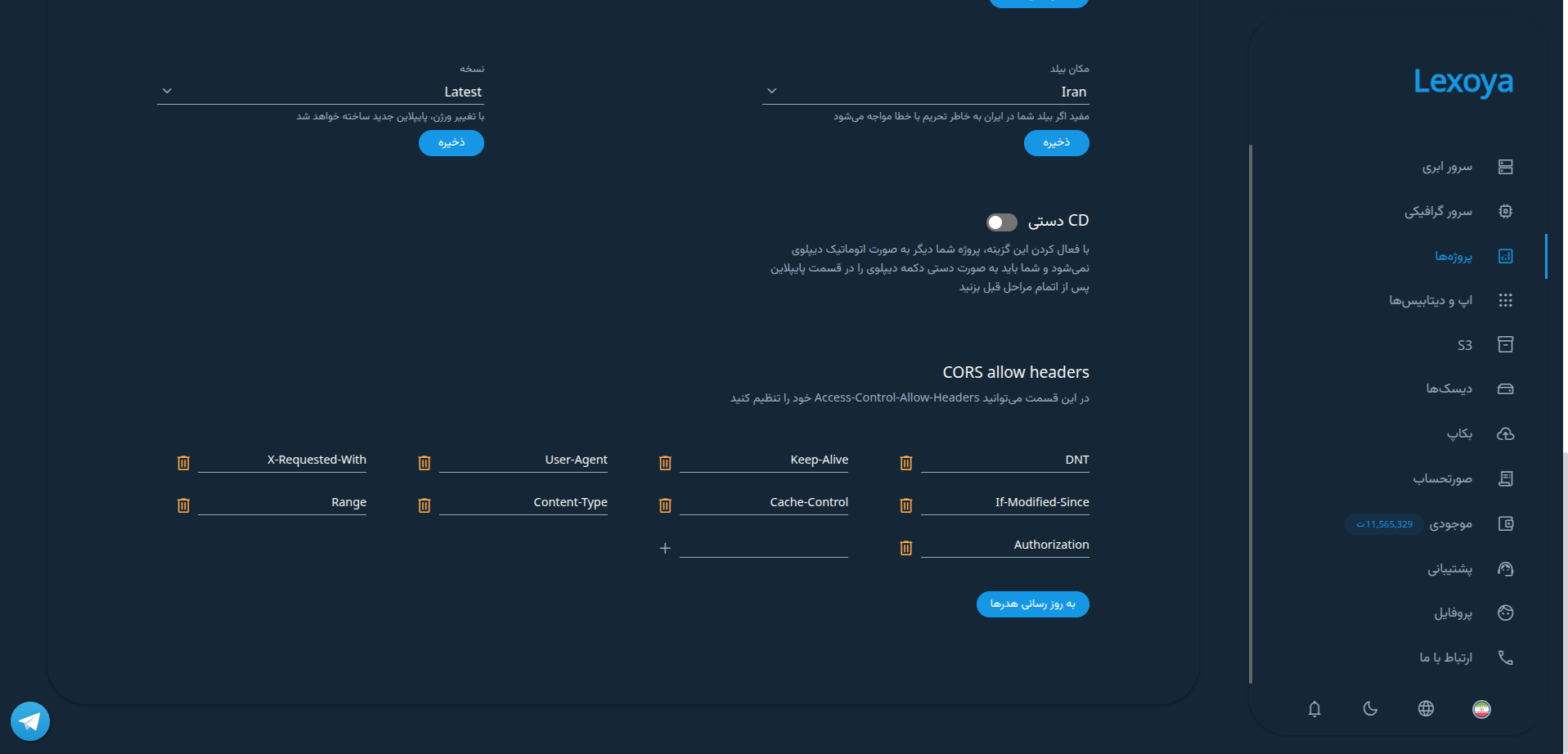
گام ۲۱ (اختیاری) :
راهاندازی مجدد پروژه
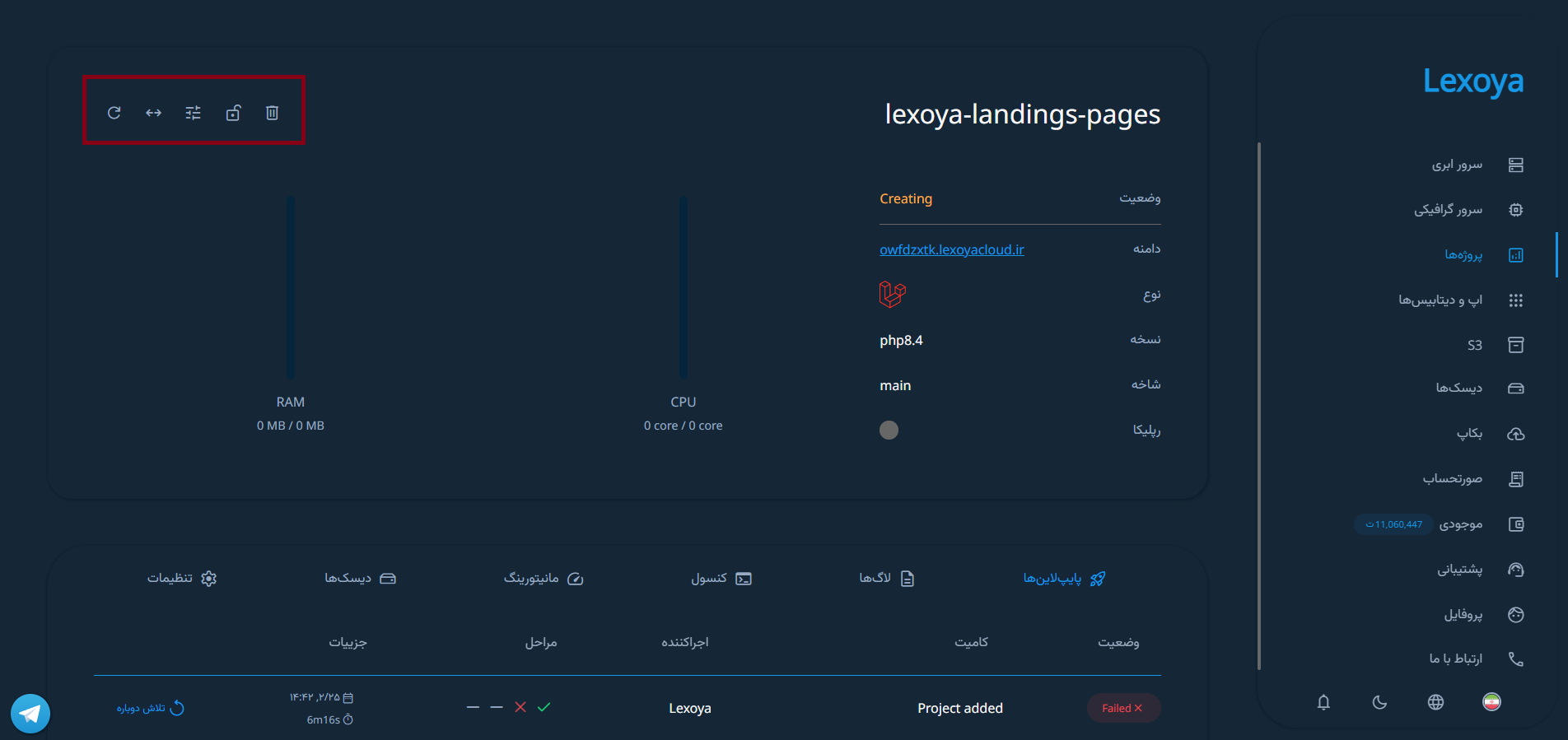
گام ۲۱ (اختیاری) :
افزایش یا کاهش رپلیکا پروژه
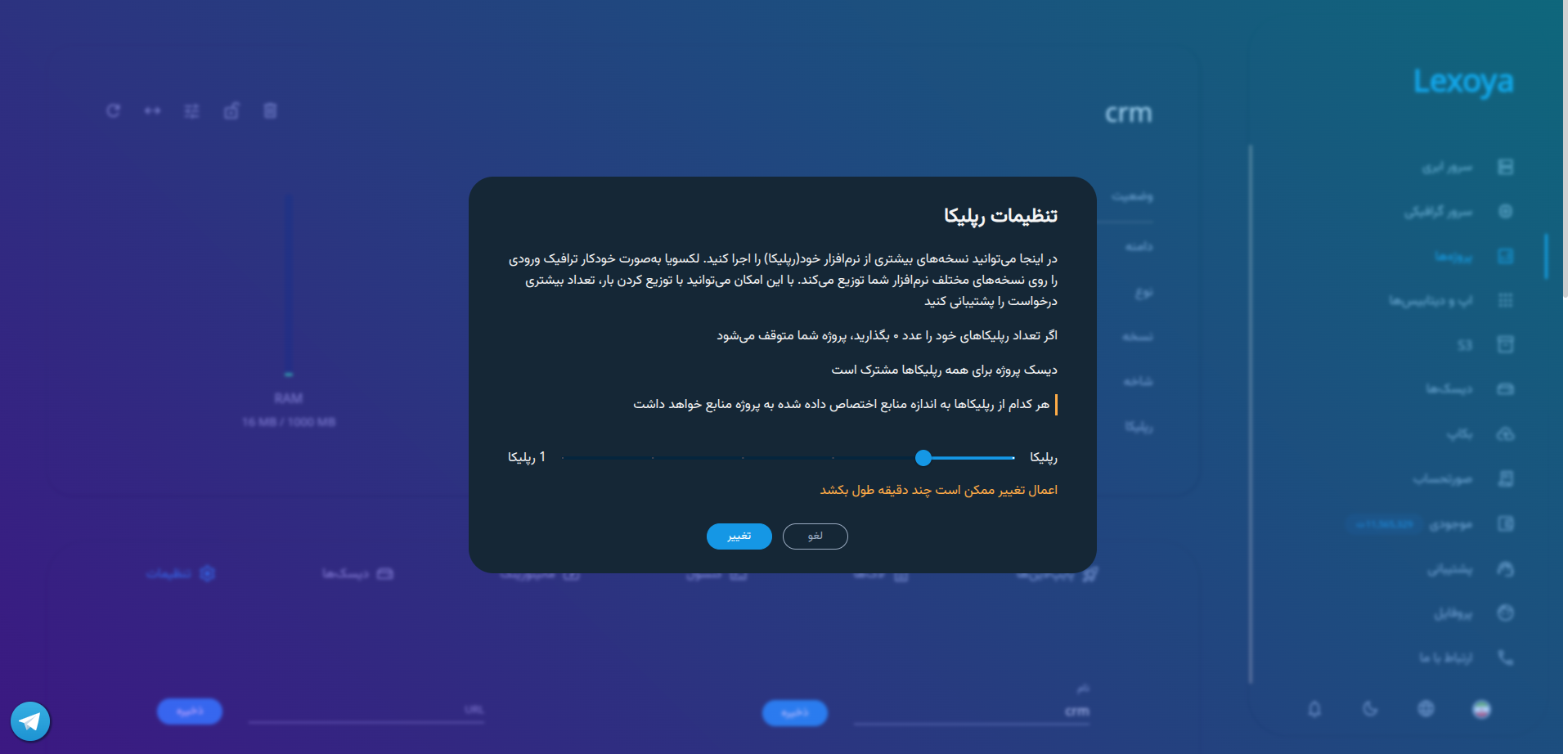
گام ۲۲ (اختیاری) :
تغییر منابع پروژه
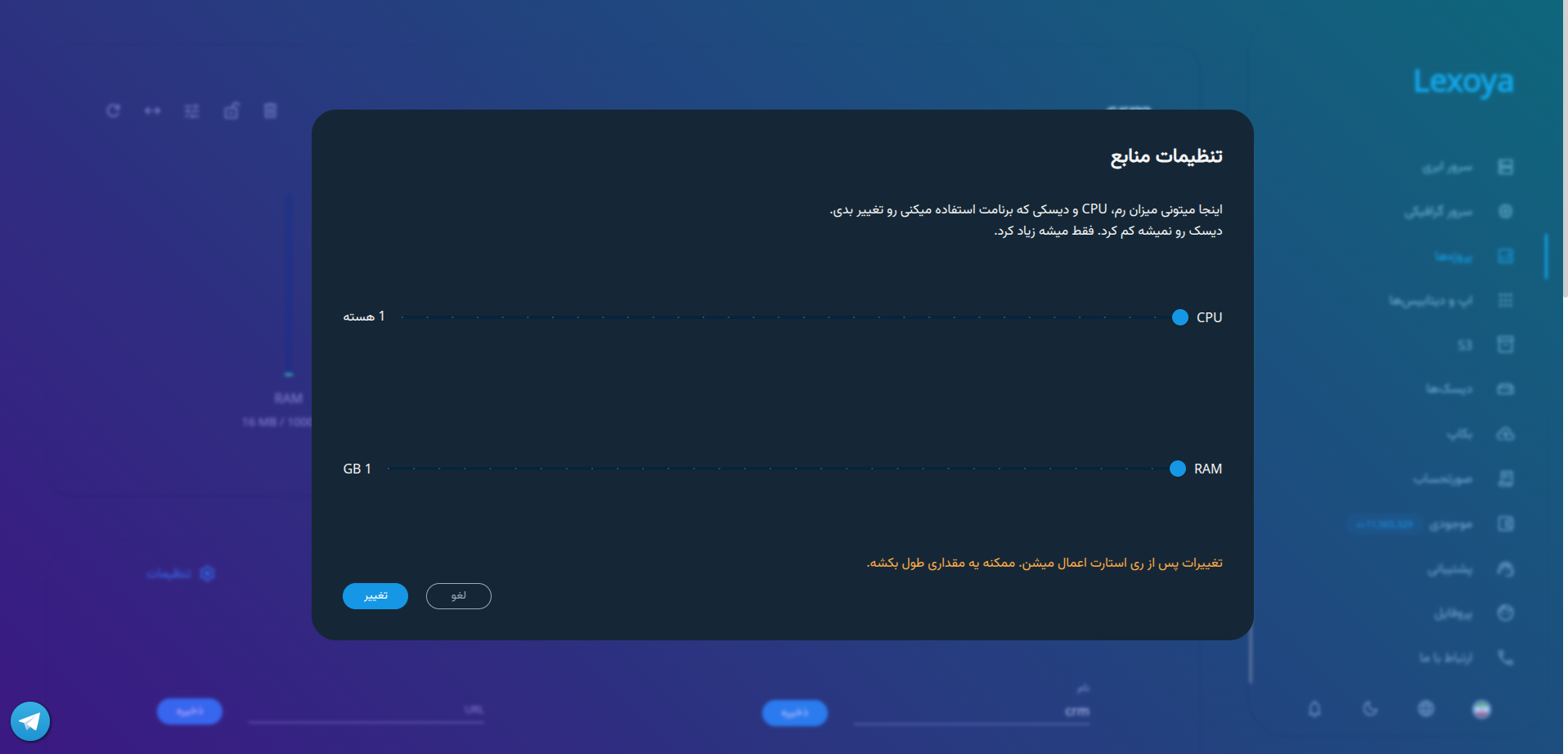
گام ۲۳ (اختیاری) :
قفل کردن پروژه
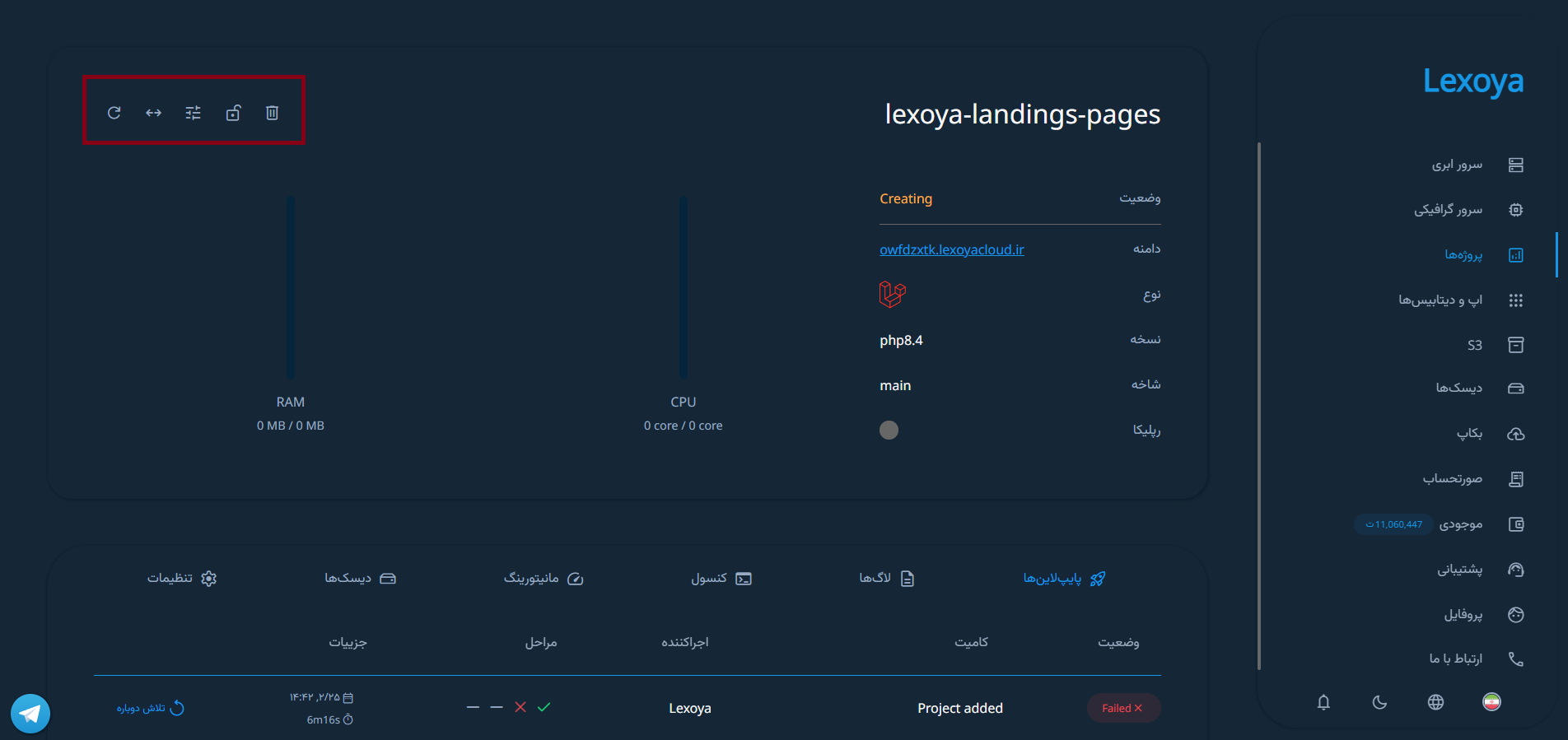
گام ۲۴ (اختیاری) :
حذف پروژه
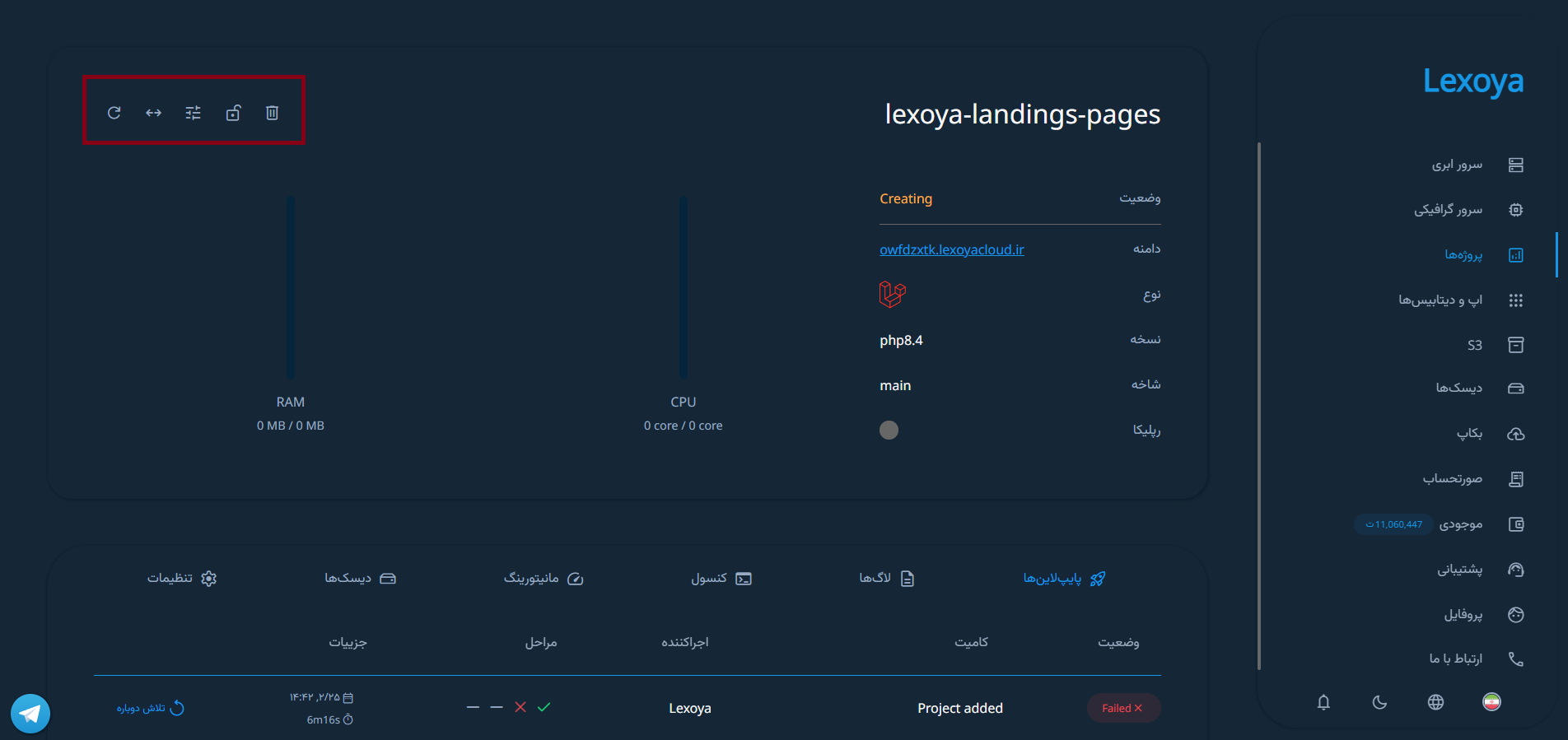
سوالات متداول
تکنولوژی پروژه من تو لیست تکنولوژیهای لکسویا نیست. چیکار کنم؟
برای هر تکنولوژی که تو لیست ما نیست میتونید از نوع Docker استفاده کنید. لازمه که توی پروژهتون Dockerfile برای پروژه نوشته باشید و موقع ساخت این فایل رو انتخاب کنید تا توسط اون پروژهتون بیلد و دیپلوی بشه.
امکان افزودن و اتصال چند دامنه به یک پروژه وجود دارد؟
درحال حاضر امکان چنین کاری نیست.
امکان تغییر شاخه (branch) پروژه وجود داره؟
خیر. هر پروژه فقط به یک برنچ تخصیص یافته است. بنابراین برای هر برنچ باید یک پروژه بسازید.
آیا از پروژه من بکاپ گرفته میشود؟
در لکسویا هر شب از دیسکهای متصل به پروژه بکاپ گرفته میشود که شما میتوانید در بخش بکاپ سایت آن را مشاهده کنید. سایر بخشهای پروژه هم نیازی به بکاپ ندارند.